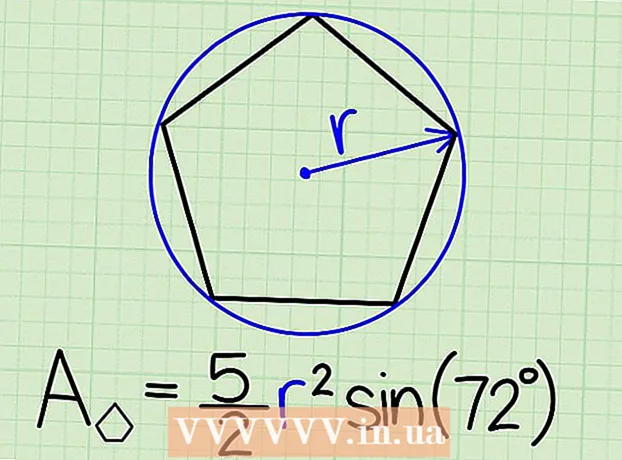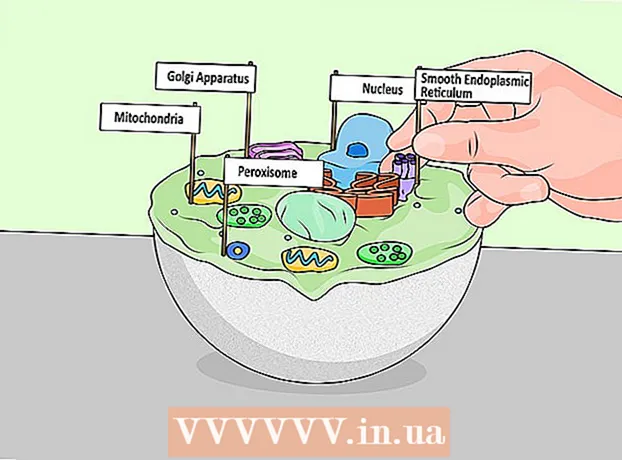Autor:
Virginia Floyd
Data Utworzenia:
14 Sierpień 2021
Data Aktualizacji:
1 Lipiec 2024
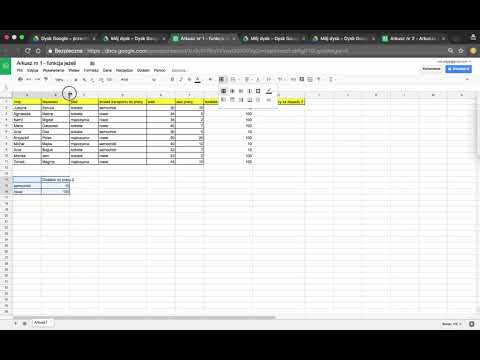
Zawartość
Dokumenty Google to jedno z najlepszych narzędzi do współpracy dla ludzi w całym kraju. Oto jak przesłać i udostępnić arkusz kalkulacyjny w Dokumentach Google.
Kroki
 1 Przede wszystkim przygotuj plik arkusza kalkulacyjnego i umieść go w łatwo dostępnym katalogu.
1 Przede wszystkim przygotuj plik arkusza kalkulacyjnego i umieść go w łatwo dostępnym katalogu. 2 Zacznij od otwarcia konta Gmail i wybrania opcji „Dysk” znajdującej się w lewym górnym rogu ekranu.
2 Zacznij od otwarcia konta Gmail i wybrania opcji „Dysk” znajdującej się w lewym górnym rogu ekranu.- Zostaniesz przekierowany na https://docs.google.com/
 3 Przed pobraniem upewnij się, że „Ustawienia pobierania” są ustawione poprawnie. Aby to zrobić, kliknij ikonę koła zębatego -> „Ustawienia pobierania” -> „Konwertuj pobrane pliki do formatu Dokumentów Google”.
3 Przed pobraniem upewnij się, że „Ustawienia pobierania” są ustawione poprawnie. Aby to zrobić, kliknij ikonę koła zębatego -> „Ustawienia pobierania” -> „Konwertuj pobrane pliki do formatu Dokumentów Google”.  4Przesuń wskaźnik myszy nieco w dół, aż znajdziesz przycisk z napisem „Pobierz”
4Przesuń wskaźnik myszy nieco w dół, aż znajdziesz przycisk z napisem „Pobierz”  5 Kliknij „Pobierz”, a pojawi się wyskakujące menu z dwoma rodzajami pobierania: Pliki i foldery.
5 Kliknij „Pobierz”, a pojawi się wyskakujące menu z dwoma rodzajami pobierania: Pliki i foldery.  6 Wybierz „Pliki”, aby zaimportować plik.
6 Wybierz „Pliki”, aby zaimportować plik. 7 Wybierz plik i kliknij „Otwórz” w wyskakującym oknie.
7 Wybierz plik i kliknij „Otwórz” w wyskakującym oknie. 8Rozpoczął się proces pobierania
8Rozpoczął się proces pobierania  9 Po przesłaniu pliku pojawi się łącze Udostępnij.
9 Po przesłaniu pliku pojawi się łącze Udostępnij. 10 Kliknij łącze Udostępnij, aby otworzyć plik do udostępnienia znajomym lub współpracownikom.
10 Kliknij łącze Udostępnij, aby otworzyć plik do udostępnienia znajomym lub współpracownikom. 11 Wpisz adres e-mail znajomego lub kolegi.
11 Wpisz adres e-mail znajomego lub kolegi. 12 Ustaw poziom dostępu dla nowo dodanego adresu e-mail, wybierz spośród opcji „Może edytować”, „Może komentować” i „Może wyświetlać”. Kliknij „Zakończ”.
12 Ustaw poziom dostępu dla nowo dodanego adresu e-mail, wybierz spośród opcji „Może edytować”, „Może komentować” i „Może wyświetlać”. Kliknij „Zakończ”.  13 Po kliknięciu przycisku Zakończ arkusz kalkulacyjny zostanie oznaczony jako udostępniony.
13 Po kliknięciu przycisku Zakończ arkusz kalkulacyjny zostanie oznaczony jako udostępniony. 14 Twój arkusz kalkulacyjny musi być tak skonfigurowany, aby można go było otwierać za pomocą narzędzia Arkusze Google i edytować jak arkusz kalkulacyjny.
14 Twój arkusz kalkulacyjny musi być tak skonfigurowany, aby można go było otwierać za pomocą narzędzia Arkusze Google i edytować jak arkusz kalkulacyjny.- Aby to zrobić, kliknij plik prawym przyciskiem myszy, wybierz „Otwórz za pomocą-> Arkusze Google”.
 15 Teraz możesz otwierać i edytować arkusz kalkulacyjny jak w programie Excel, tak jak Twoi znajomi i współpracownicy.
15 Teraz możesz otwierać i edytować arkusz kalkulacyjny jak w programie Excel, tak jak Twoi znajomi i współpracownicy.
Porady
- Kliknij na obrazek, aby zobaczyć większy rozmiar.
- Ten samouczek jest przeznaczony dla początkujących.